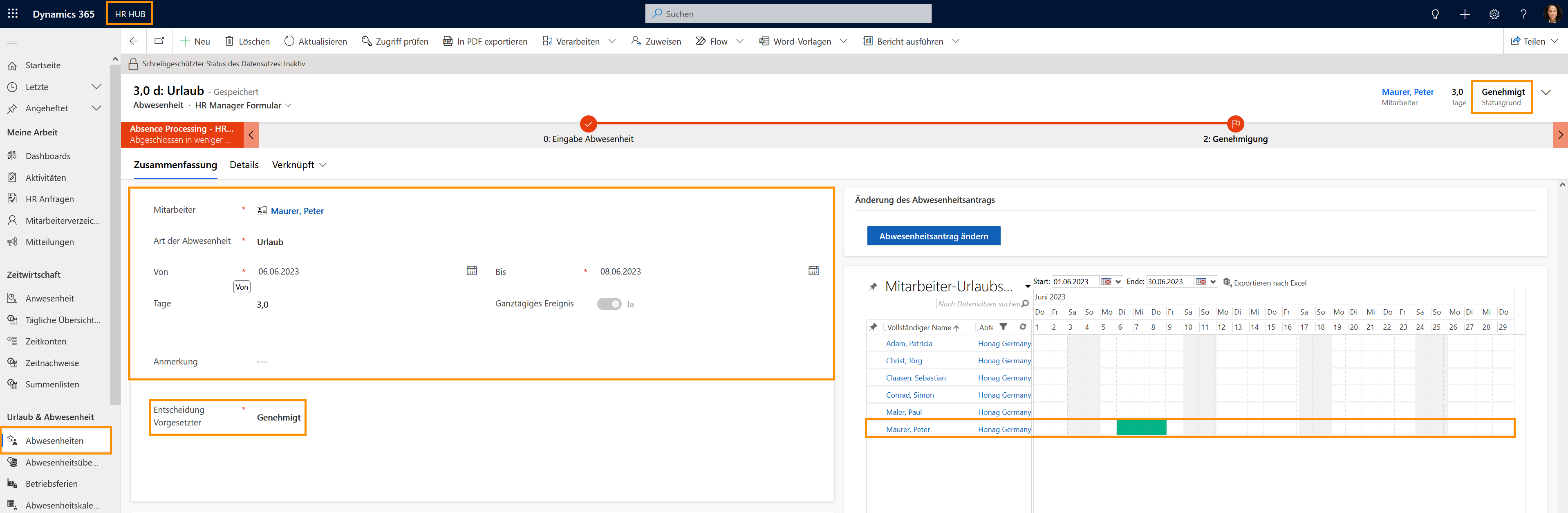Geplante Abwesenheit ohne Vertretung erstellen
Auf den Punkt
Auf dieser Seite wird beschrieben, wie HR-Manager und Vorgesetzte einen Abwesenheitsantrag ohne Vertretung für einen Mitarbeiter erstellen können. Dieser Prozess ist Teil der Abwesenheitsplanung und -genehmigung.
Ablauf
Mitarbeiter
Teilt dem HR-Manager den Abwesenheits- antrag mit
HR Manager
Gibt die Daten ein
HR Manager
Genehmigt den Abwesenheits- antrag
Automatisierter Prozess
Sendet Benachrichtigung und erstellt Aufgaben für den Mitarbeiter
Mitarbeiter
Erhält eine Benachrichtigung über den genehmigten Abwesenheits- antrag
Click Through
- HR-Manager starten in HR HUB
- Vorgesetzte starten in HR HUB Manager Self-Services und wechseln in der linken unteren Ecke von "Meine An- und Abwesenheiten" zu Manager Self-Services
- Klicken Sie unter Verwaltung auf Mitarbeiter
- Öffnen Sie die Akte des gewünschten Mitarbeiters
- Gehen Sie zur Registerkarte Urlaub & Abwesenheit
- Klicken Sie auf +Abwesenheit erstellen
- Fügen Sie die Daten von und bis ein
- Wählen Sie aus, ob es sich um ein ganztägiges Ereignis handelt
- Speichern Sie Ihren Abwesenheitsantrag als Entwurf
- Überprüfen Sie, ob die eingegebenen Daten korrekt sind
- Klicken Sie auf Absenden
- Genehmigen Sie die Abwesenheit im Dropdown-Menü
- Klicken Sie Absenden
Hinweis
- Wenn Sie eine Abwesenheit für einen halben Tag beantragen möchten, setzen Sie die Schaltfläche Ganztägiges Ereignis auf Nein. Sie können dann auswählen, ob die Abwesenheit zu Beginn des Tages oder in der zweiten Tageshälfte stattfinden soll
- Der Mitarbeiter wird per E-Mail benachrichtigt, wenn sein Abwesenheitsantrag angenommen oder abgelehnt wurde
- HR-Manager können Abwesenheiten für alle Mitarbeiter in der Firma eintragen. Vorgesetzte können Abwesenheiten für Mitarbeiter in ihrer Abteilung eintragen.
Ergebnis
Sobald der Abwesenheitsantrag angenommen und genehmigt wurde, kann er im Abwesenheitskalender eingesehen werden.
Er ist auch im System unter "Urlaubsanträge" und in den Übersichten über die aktiven Abwesenheiten zu sehen.
Er ist auch im System unter "Urlaubsanträge" und in den Übersichten über die aktiven Abwesenheiten zu sehen.
Tipps & Tricks
Falls Sie die geplante Abwesenheit für Ihren Mitarbeiter nicht wie oben beschrieben erstellen können, sollte ein HR-Manager folgende Einstellungen prüfen:
- Der Mitarbeiter hat einen gültigen Arbeitsvertrag
- Regionen und Kalender sind in Ihrem System konfiguriert
- In der digitalen Personalakte des Mitarbeiters ist ein primärer Arbeitsort eingetragen
- Allen an diesem Prozess beteiligten Benutzern (Mitarbeiter, Vertreter und Vorgesetzter bzw. HR-Manager) müssen gültige Lizenzen zugewiesen sein